苹果电脑没鼠标怎么用 Mac电脑如何用键盘代替鼠标点击
苹果电脑没有鼠标怎么办?对于Mac电脑用户来说,键盘可以很好地代替鼠标的点击操作,通过一些快捷键和组合键的运用,可以实现鼠标的大部分功能,比如移动光标、选择文本、点击链接等操作。即使没有鼠标,也不会影响我们在Mac电脑上的正常使用体验。在熟练掌握键盘操作技巧后,你会发现Mac电脑在没有鼠标的情况下同样能够高效地完成各种任务。
步骤如下:
1.打开“苹果”菜单,选择“系统偏好设置”。你可以启用名为“鼠标键”的功能,这样你就能用键盘在屏幕上移动鼠标。取代鼠标的功能。你可以从“系统偏好设置”菜单中启用鼠标键功能。
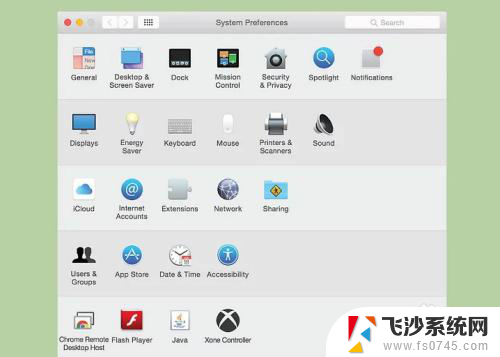
2.选择“辅助”,然后选择“鼠标和触控板”。这样你就能调整鼠标相关的辅助选项。
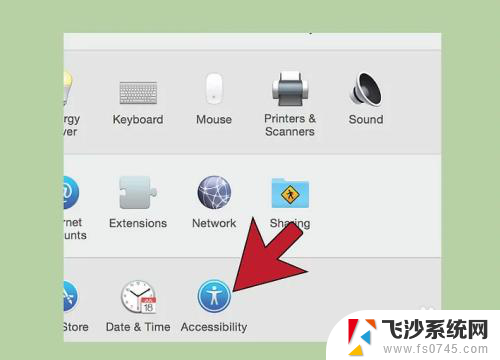
3.启用菜单中的“鼠标键”。这样会打开鼠标键功能。
如果鼠标已坏,按下Option+Command+F5组合键可快速启用鼠标键。

4.使用数字键盘或触控板来移动光标。OS X操作系统允许你使用数字键盘来移动光标,用户也可以从包含数字和字母的键盘上设置一组字母和数字。将它们用来移动光标。
数字键盘 - 分别按下8、2、4和6数字键来上、下、左、右移动光标。也可以按下7、9、1和3键来向四个对角方向移动光标。
键盘- 分别按下8、K、U和O数字键来上、下、左、右移动光标。你可以按下7、9、J和L键来向四个对角方向移动光标。
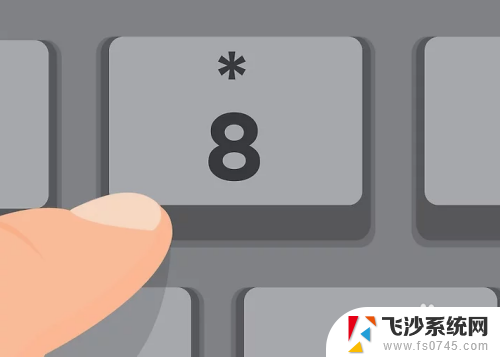
5.按下.5 或 I 来点击对象。 具体的按键取决于你移动光标的具体方法。
按住Ctrl键,按下按键来右键点击对象。

6.按下 . 或 M 键点击对象,并长按点选操作。 这样你就能使用光标来拖拽对象。

7.按下.. 键松开鼠标按钮。 这样你就能松开目前所拖拽的对象。
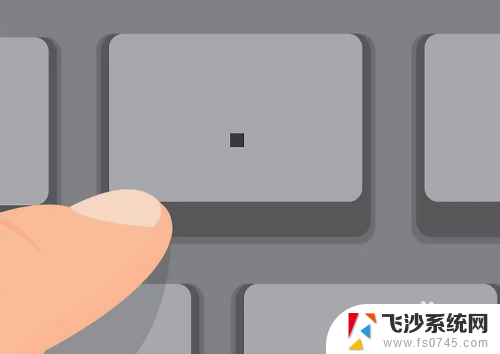
8.关闭“鼠标键”功能,继续输入文本。

以上就是苹果电脑没有鼠标时的处理方法,如果你也遇到了同样的情况,请参照以上小编提供的方法来解决,希望对大家有所帮助。
苹果电脑没鼠标怎么用 Mac电脑如何用键盘代替鼠标点击相关教程
-
 鼠标右键用什么快捷键代替 用电脑键盘按键代替鼠标右键的技巧
鼠标右键用什么快捷键代替 用电脑键盘按键代替鼠标右键的技巧2023-11-28
-
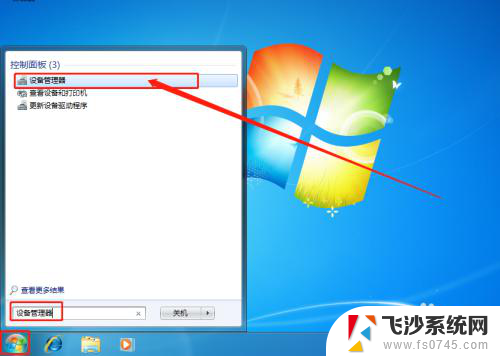 点击鼠标右键没反应怎么办 电脑鼠标右键不起作用
点击鼠标右键没反应怎么办 电脑鼠标右键不起作用2024-06-20
-
 苹果电脑右击键盘怎么操作 macbook 如何使用鼠标右键
苹果电脑右击键盘怎么操作 macbook 如何使用鼠标右键2024-07-03
-
 苹果电脑无鼠标怎么操作 苹果电脑没有鼠标怎么使用
苹果电脑无鼠标怎么操作 苹果电脑没有鼠标怎么使用2023-12-14
- 为什么鼠标点击桌面没反应 电脑桌面鼠标点击没反应
- 充分利用windows没有鼠标 没有鼠标怎么用键盘操控电脑
- 电脑桌面鼠标右键点击没反应 鼠标右键点击电脑桌面没有任何反应怎么办
- 台式机鼠标失灵怎么操作电脑 台式电脑鼠标坏了怎么用键盘代替
- 笔记本电脑没有鼠标怎么点右键 没有鼠标的笔记本电脑如何进行右键点击
- 苹果电脑没有右键怎么处理 苹果笔记本没有鼠标如何进行右键点击
- 小爱同学能不能连接电脑 小爱同学电脑音箱设置教程
- 电脑开机总是进入安全模式 Windows 10如何解决重启电脑总是进入安全模式的问题
- 电脑文档位置怎么更改 文档存放位置修改方法
- 苹果13pro截屏有几种方法 iPhone13 Pro截屏操作步骤
- 华为无线耳机怎么连接手机蓝牙 华为无线蓝牙耳机手机连接方法
- 电脑如何硬盘分区合并 电脑硬盘分区合并注意事项
电脑教程推荐
- 1 如何屏蔽edge浏览器 Windows 10 如何禁用Microsoft Edge
- 2 如何调整微信声音大小 怎样调节微信提示音大小
- 3 怎样让笔记本风扇声音变小 如何减少笔记本风扇的噪音
- 4 word中的箭头符号怎么打 在Word中怎么输入箭头图标
- 5 笔记本电脑调节亮度不起作用了怎么回事? 笔记本电脑键盘亮度调节键失灵
- 6 笔记本关掉触摸板快捷键 笔记本触摸板关闭方法
- 7 word文档选项打勾方框怎么添加 Word中怎样插入一个可勾选的方框
- 8 宽带已经连接上但是无法上网 电脑显示网络连接成功但无法上网怎么解决
- 9 iphone怎么用数据线传输文件到电脑 iPhone 数据线 如何传输文件
- 10 电脑蓝屏0*000000f4 电脑蓝屏代码0X000000f4解决方法